Como acelerar máquinas virtuais
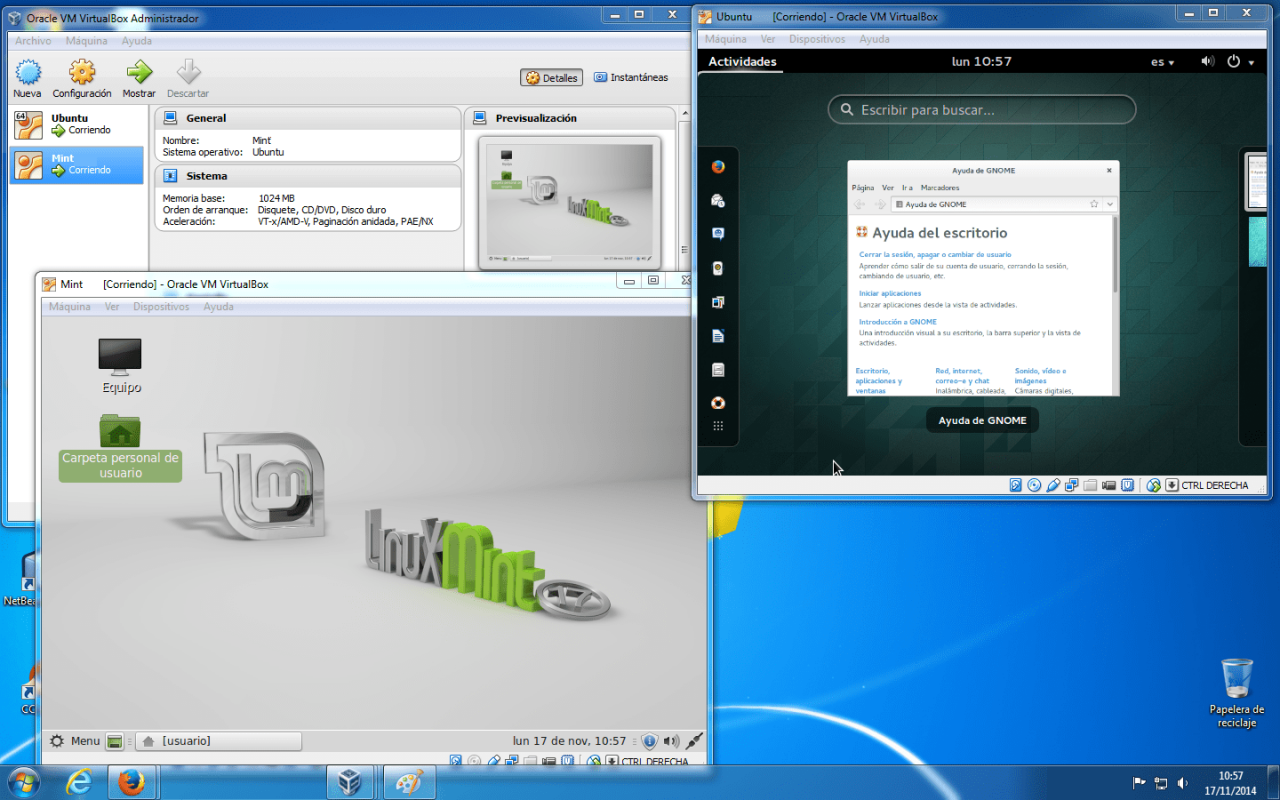
como acelerar Máquinas Virtuais tem sido um tópico popular ultimamente. Um grupo de máquinas virtuais, cada máquina com suas próprias demandas & peculiaridades, pode ter muita ‘fome’ quando se trata de recursos. O host da VM precisa fornecer ambientes (hardware virtual) para que vários sistemas operacionais sejam executados simultaneamente. Se você seguir as seguintes dicas & truques, você deve ser capaz de fazer o uso ideal do seu host de VM, não importa se você usa Parallels, KVM, VMware, VirtualBox ou outra plataforma.
certifique-se de que VIA vt, AMD-V ou Intel VT-x esteja habilitado.
VIA vt, AMD-V & Intel VT-x são extensões de Processador das quais a virtualização se beneficia. A maioria dos processadores modernos terá suporte para uma dessas extensões, mas nem sempre são habilitados por padrão. Alguns hosts/convidados da VM também exigirão que você o habilite no software, depois de habilitá-lo no BIOS.
diga ao seu programa antivírus para ignorar as imagens do disco convidado da VM.
não há nenhum ponto para programas antivírus no host VM para verificar o (enorme!) imagens de disco de seus convidados VM. Ele não será capaz de detectar possíveis virii em um convidado VM de qualquer maneira. Alguns programas antivírus são inteligentes o suficiente para ignorar as imagens de disco de seus convidados VM automaticamente, mas não custa excluí-los de qualquer maneira.
(Ah, e instalar antivírus em seus convidados VM! Uma máquina virtual pode facilmente ser infectada como uma máquina física.)
Instale mais RAM no host da VM e atribua-a aos convidados da VM.
quanto mais RAM seu host VM tiver, mais suave ele será executado. No mínimo, você nunca deve alocar mais RAM para seus convidados VM do que seu host VM tem à sua disposição.
aos convidados da VM aplica-se o mesmo que às máquinas físicas: tente atender aos requisitos de Sistema Recomendados fornecidos pelo fabricante do sistema operacional. Aqui estão alguns exemplos:
| Windows 7 | 1-2 GB |
| Windows 10 | 1-2 GB |
| Ubuntu | 256-512 MB |
| Minix | 28 MB |
Usar o SSD para sua VM os hóspedes.
isso é praticamente um acéfalo: os SSD são mais rápidos que os HDD. Period.
Use discos pré-alocados em vez de discos alocados dinamicamente.
normalmente, você terá a escolha entre 2 tipos de discos ao criar um convidado VM: discos pré-alocados ou alocados dinamicamente. Se você tiver o espaço em disco, sempre vá para pré-alocado / fixo. Sim, isso ocupará mais espaço em disco no host (um disco de 100 GB para o convidado da VM ocupará 100 GB no host diretamente desde o início), mas como todo o espaço em disco já está alocado, haverá menos sobrecarga quando novos arquivos forem adicionados ao convidado da VM porque o host da VM não precisa alocar mais espaço em disco.
atribua mais núcleos/ ‘ CPU ‘ ao seu convidado VM.
como um mínimo absoluto, você deve sempre atribuir dois ou mais núcleos/’CPU’ a cada convidado VM. Apenas os sistemas operacionais mais antigos são de núcleo único. Assim que os fabricantes começaram a desenvolver processadores multicore, os fabricantes de sistemas operacionais começaram a usá-los bem.
o primeiro processador Dual core Data de 2001, portanto, qualquer Convidado de VM com um sistema operacional feito após esse ano deve ter vários núcleos alocados.
ajuste as configurações de vídeo dos convidados da VM.
alguns hosts de VM, como o VirtualBox, têm opções para ativar a aceleração de vídeo 2D/3D. Certifique-se de ativá-los se os convidados da VM os suportarem.
instalar os drivers & ferramentas que vêm com o seu host VM.
uma das primeiras coisas que você deve fazer depois de configurar um novo convidado VM é instalar as ferramentas & drivers que vieram com o host VM:
| Paralelos | Paralelos Ferramentas |
| KVM | VirtIO drivers |
| VirtualBox | Adições clientes |
| VMware | VMware Tools |
Os drivers em um desses pacotes fazer seu guest VM executar de forma mais suave, pois eles são feitos especialmente pelos criadores de virtual ‘hardware’.
certifique-se de manter esses drivers & ferramentas atualizadas. Pode fazer uma grande diferença no desempenho, especialmente se o seu convidado VM suportar memória alocada dinamicamente.
sintonize seus convidados VM
só porque eles são máquinas virtuais em vez de físicas não significa que você tem que tratá-los todos tão diferente. Assim como você desativaria certos programas de execução na inicialização para acelerar sua máquina física, você também deve desativá-los em suas máquinas virtuais.
Compre em torno
não há um vencedor claro quando se trata de escolher um host de VM. Algumas pessoas juram pela VMware, outras pelo VirtualBox e outras (incluindo eu) preferem um host baseado em KVM.
se você implementar um, mais ou mesmo todos os itens acima, você acelerará as máquinas virtuais.Como baixar e instalar Minecraft…




